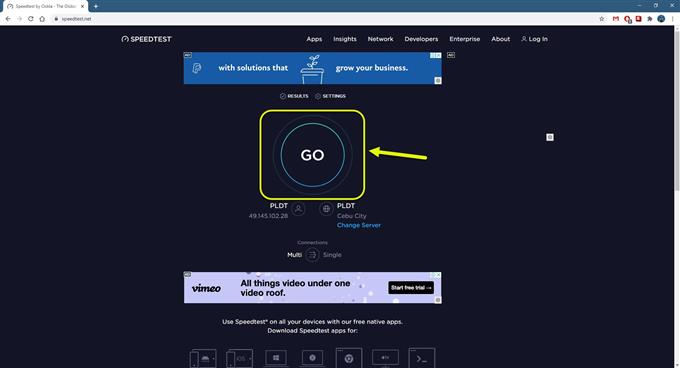Problemet med svart video på YouTube oppstår vanligvis når du prøver å spille av en video i nettleseren din. Det er flere faktorer som kan forårsake dette, alt fra dårlig internettforbindelse til ødelagte data. Du må utføre en rekke feilsøkingstrinn for å fikse dette.
YouTube er den største videodelingsplattformen som eies og administreres av Google. Den ble først opprettet i 2005 og har for tiden mer enn 2 milliarder brukere over hele verden. Du får tilgang til dette ved hjelp av en nettleser eller med en app på mobile enheter. Mange mennesker liker å se på videoer på denne plattformen, da det tilbyr et bredt spekter av innhold som strekker seg fra opplæringsprogrammer, musikk, til komedier for bare å nevne noen.
YouTube-videoer viser en svart skjerm
Et av problemene du kan støte på når du spiller av en YouTube-video på datamaskinen din, er når den bare viser en svart skjerm. Du hører kanskje ikke engang lyden til den aktuelle videoen når dette skjer. Her er hva du må gjøre for å fikse dette.
Ting å gjøre først:
- Start datamaskinen og ruteren på nytt som den er koblet til. Du bør vurdere å koble fra strømledningen til begge enhetene, og deretter koble den til etter noen øyeblikk.
- Forsikre deg om at datamaskinen har de nyeste grafikkdriverne installert.
- Forsikre deg om at nettleseren du bruker er oppdatert.
Metode 1: Kontroller internettforbindelsen
Siden tilgang til denne tjenesten krever en stabil internettforbindelse, er det dette du vil sjekke først. Du bør kjøre en hastighetstest for å sikre at datamaskinen får riktig båndbredde.
Tid som trengs: 5 minutter.
Kjør en hastighetstest
- Gå til https://www.speedtest.net/
Dette er nettstedsverktøyet der du kan sjekke hastigheten på Internett.

- Klikk på gå.
Dette vil starte hastighetstesten og gi deg ping, nedlastinger og opplastingsresultater.
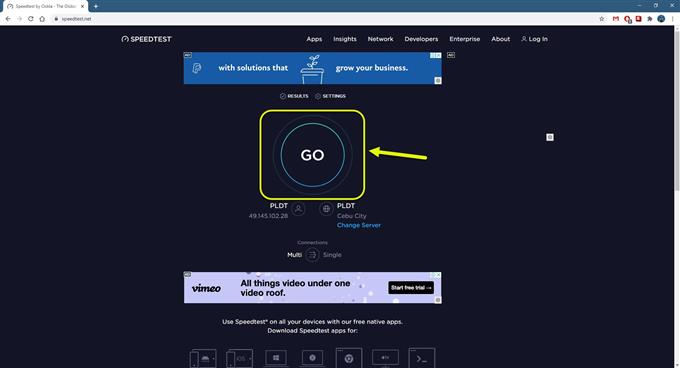
Legg merke til resultatene for ping og nedlasting, da dette vil påvirke måten du ser på YouTube-videoer. Hvis resultatene ikke er gode, bør du deaktivere proxy eller VPN-tilkobling datamaskinen bruker. Du bør også sjekke om andre enheter som er koblet til nettverket, bruker for mye båndbredde.
Metode 2: Tøm bufrede data i nettleseren for å fikse problemet med svart skjerm
Noen ganger kan problemet skyldes ødelagte hurtigbufrede data. For å fikse dette trenger du bare å tømme hurtigbufferen i nettleseren din. Slik gjør du det i Google Chrome.
- Åpne Google Chrome.
- Klikk på Mer.
- Klikk på Flere verktøy.
- Klikk på Fjern nettlesingsdata.
- Klikk på fanen Avansert.
- Still tidsområdet til All time.
- Forsikre deg om at det er merket av for «Informasjonskapsler og andre nettsteddata», «Bufrede bilder og filer» og «Passord og andre påloggingsdata».
- Klikk på Fjern data.
Metode 3: Slå av annonseblokkeringen
Hvis du bruker en utvidelse av annonseblokkering i nettleseren din, bør du prøve å deaktivere dette, da det kan være årsaken til dette problemet. Dette er trinnene du bør utføre for Chrome-nettleseren.
- Åpne Google Chrome.
- Klikk på Meny.
- Klikk på Flere verktøy.
- Klikk på Extensions.
- Slå av annonseblokkeringen. For å gjøre dette klikker du bare på bryteren slik at den blir grå.
Metode 4: Slå av nettleserens maskinvareakselerasjon for å fikse svart skjerm
Når maskinvareakselerasjon er aktivert, vil nettleseren overføre de fleste grafiske oppgavene til datamaskinens GPU. Dette vil forbedre nettleseropplevelsen i de fleste tilfeller, men det kan også forårsake problemer hvis datamaskinen ikke har et kraftig grafikkort. Å slå av maskinvareakselerasjon kan vanligvis løse dette problemet.
- Åpne Google Chrome.
- Klikk på Meny.
- Klikk på Innstillinger.
- Klikk på Avansert.
- Klikk på System.
- Slå av bryteren «Bruk maskinvareakselerasjon når tilgjengelig».
Etter å ha utført trinnene som er oppført ovenfor, løser du problemet med svart-skjerm på YouTube-video.
Besøk androidhow Youtube Channel for flere feilsøkingsvideoer.
Les også:
- Spotify-applikasjon svarer ikke i Windows 10